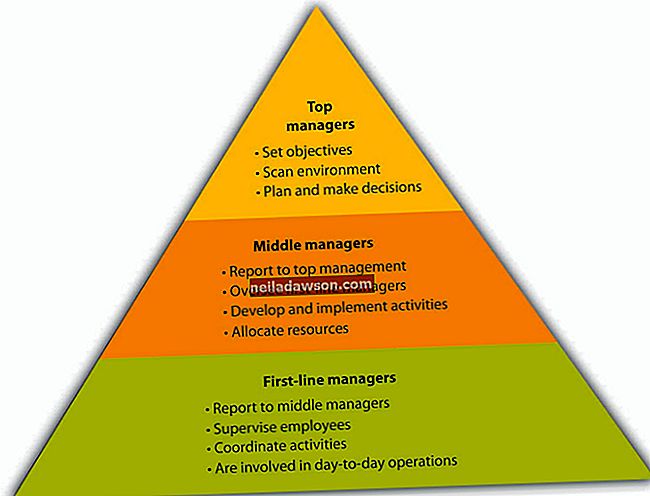Monitor, který stále zčerná, je zjevným znamením, že s vaším počítačem něco není v pořádku. Otázkou je, je problém triviální nebo vážný? Na vině je často uvolněný nebo zlomený kabel - snadná oprava. Někdy se však díváte na špatný monitor nebo poškození samotného počítače. Mnoho z těchto problémů můžete diagnostikovat sami s trochou času a trpělivosti.
Uvolněné nebo poškozené kabely
Před předpokládáním nejhoršího nejprve zkontrolujte nejjednodušší opravu.
- Ověřte, zda jsou všechny kabely spojující monitor s počítačem pevné a bezpečné a zda na něm nejsou viditelné stopy, které by naznačovaly poškození.
- Zkontrolujte zástrčku monitoru a ujistěte se, že je připojen k funkční elektrické zásuvce.
- Zkontrolujte připojení napájení na samotném monitoru. Většina monitorů má poblíž tlačítka napájení malou kontrolku LED, která se rozsvítí, když je monitor zapnutý, takže zkontrolujte, zda je napájen.
- Zkontrolujte, zda nejsou videokabely skřípnuté, protože by se kabel uvnitř mohl zkratovat bez viditelného poškození směrem ven.
- Zkontrolujte plastový plášť kabelu; měl by být neporušený a dráty uvnitř by neměly být odkryty.
- Zaměňte video i napájecí kabely, abyste zjistili, zda získáte obrázek s novými.
Špatný monitor nebo grafická karta
Navzdory své propracovanosti počítačové komponenty nevydrží věčně a jsou náchylné k neočekávaným selháním. Je možné, že váš monitor utrpěl zkrat nebo jednoduše zemřel na vnitřní závadu. Grafická karta uvnitř počítačové věže se při provozu zahřívá, což může způsobit poškození, pokud teplota stoupne příliš vysoko.
Připojte k počítači jiný monitor a zkontrolujte obrázek; pokud si jeden pořídíte, může to znamenat, že se váš předchozí monitor dostal do břicha. Pokud nový monitor stále neukazuje nic jiného než inkoustovou černotu, může dojít k selhání grafické karty vašeho počítače.
Přehřáté počítačové komponenty
Všechny součásti uvnitř počítače generují při provozu teplo, což může způsobit, že se vnitřní teplota vyšplhá na úroveň poškozující součásti, pokud počítač není řádně větrán. Ve všech počítačích jsou nainstalovány malé plastové ventilátory, které pomáhají odvádět toto teplo před katastrofou, ale pokud jsou ony nebo ventilační otvory v blízkém případě ucpané prachem, chlupy a chlupy domácích mazlíčků, horký vzduch uvnitř vaší věže nemá kam jít. Systém přehřátí obvykle zobrazuje varovné příznaky, jako jsou časté blokování, náhodné vypnutí a ztráta videa. Udržujte ventilační otvory vaší věže otevřené a čisté a pravidelně čistěte vnitřek, aby mohl vzduch volně proudit a udržovat věci v chladu.
Celková porucha systému
Poslechněte si počítač, až uvidíte černý obraz. Je to tiché ticho nebo to zní, jako by to pořád fungovalo? Pokud celý počítač přestane fungovat, když monitor nefunguje, můžete se dívat na úplné selhání systému. K tomu může dojít kvůli špatným součástem, virům nebo konfliktnímu softwaru; přesný problém může trvat trochu pokusů a omylů, než se zúží.
- Odeberte nedávno nainstalovaný software nebo hardware.
- Spusťte aktuální antivirovou kontrolu.
- Zkontrolujte, zda na počítači nejsou příznaky přehřátí: ucpané / zaprášené ventilační otvory, ventilátor se neotáčí. K vyčištění špinavých míst použijte vysavač nebo rozprašovač „počítačové prachovky“.
- Dělejte si poznámky o tom, jaké programy jste spouštěli nebo jaké zvuky vydával počítač, než všechno zhaslo.
- Pokud příčina stále uniká vám a výpadky proudu se stále vyskytují, vyhledejte pomoc odborného opravny.